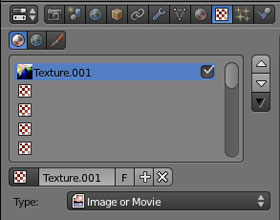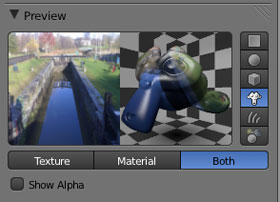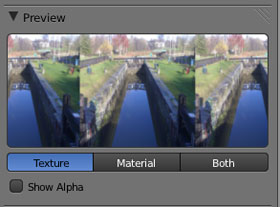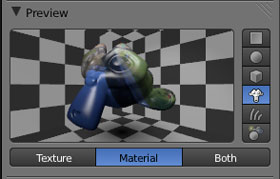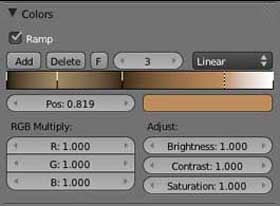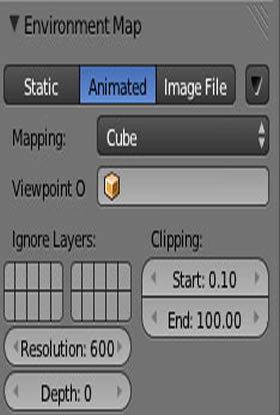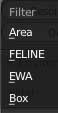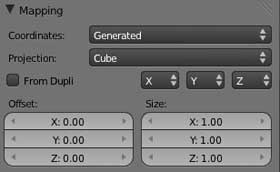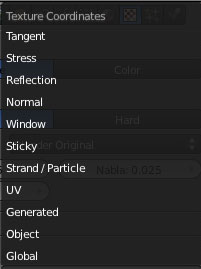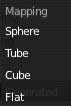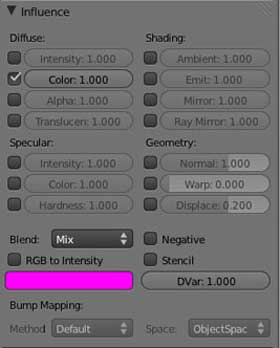Environment Map
Les flèches permettent de déplacer les textures dans la pile, en sachant que la hiérarchie d'affichage des textures commence par le bas de la liste.
Affiche les deux
L'"environment Map" (carte d'environnement) c'est une image qu'on va appliquer à l'environnement et qui va venir se plaquer sur les objets de la scène. Trés utile pour simuler des réflections. "Le Ray tracing" obtient de bon résulat aussi, mias les temps de calcul sont bien plus long que l'utilisation de l'"environment Map"
Type de la texture
Ici on choisira Image or Movie
Réglages des paramètres des textures images
Ces trois onglets vont gérer: La texture associé à un matériaux, au monde, en tant qu'outil
"Show Alpha". Les textures sont des calques qui viennent se poser sur le matériau de base. Ainsi, les parties sombres de la texture seront traitées comme transparente par Blender. Pour voir cette transparence , cocher cette case.
Mode de prévisualisation des textures
Affiche la texture
Ces icônes proposent de rendre la simulation de la texture sur différentes formes de base. Le plan, la sphère, le cube, Suzanne (volume compliqué), des particules, une sphère sur le Monde. Elle est toujours rose par défaut.
Liste des canaux de textures du matériaux
Affiche le rendu
Correction diverses
Ne fonctionne pas avec Ramp
Correction colorimétrique
Ne fonctionne pas avec Ramp
Insère un dégradé
Voir le mode d'emploi des Ramp
Attention: Lorsque Ramp est coché, l'image se colorise avec le dégradé. Pour la voir apparaître sur le rendu, il faut cocher "Calculate" dans le panneau 'Image Sampling".
Gère la couleur de la texture
Environment map
Image générée par blender pour le calage des uv par exemple.
Charge une vidéo. Désactiver dans le panel "image sampling" les options mp map et interpolation
From Dupli : Lorsqu'on fait une duplication en instance de particule à partir de faces ou de vertices d'un objet parent, en cochant cet item, la texture prend les coordonnées du parent.
Système de coordonnées
La texture va être générée avec les coordonnées d'un objet externe par exemple un empty. - Détails -
Dépliage selon les coordonnées UV (uv mapping) - Détails -
Coordonnées des particules - Détails -
Camera mapping
Plaque la texture sur l'objet face à la caméra sans suivre les contours de l'objet. - Voir -
Utilise la moyenne des normales de l'objet - Voir -
Effet de réflexion
Système dynamique pour que les textures s'étirent et deviennent transparentes par exemple.
Coordonnées tangentes à l'objet
Type de projection:
La projection se fera sur 360°
La projection se fera sur 180°
La projection se fera sur chaque face
La projection se fera de haut en bas
Modifie les axes de projection.
En augmentant les coordonnées de l'objet , la surface de la texture diminue et inversement.
Coordonnées de placement de la texture sur l'objet
Calage de la texture sur l'objet
Méthode de calcul du Bump Mapping
Espace du Bump Mapping
Pour créer une impression de relief avec une texture
Seulement lorsque les options "Normal" ou "Warp" de "Geometry" est activée. - Détails -
Permet de de réaliser du bump mapping (relief) en transformant les composantes couleurs en valeurs qui seront utilisées pour créer un relief.
L'ambiance défini dans World influera plus ou moins sur la texture.
La texture émet de la lumière de 0 à 1.
De -1 à 0 ce sera le matériau qui en émettra.
La texture va plus ou moins réagir comme le raytracing assigné dans le panel des lamps.
Donne une impression de relief à l'endroit de la texture. Attention, très sensible.
Déformera la texture seulement si il y a une autre texture dessus.
De -1 à 0 c'est le matériaux qui va se déformer autour de la texture
De 0 à 1 c'est la texture qui va se déformer.
Inverse les couleurs
Utilise une texture comme mask. - Détails -
Réglage supplémentaire des influences de la texture sur les matériaux.
De -1 à 0 le matériaux s'éclaircie.
De 0 à -1 la Texture devient plus lumineuse.
Active la couleur. Sans couleur, la texture ne se verra qu'en jouant sur l'intensité du "Diffuse"
Lorsque la transparence est active pour le matériaux, fait varier la transparence de la Tex.
Rend plus translucide la texture. De meilleurs résultat en activant le Subsurface Scattering pour le matériau
Rajoutera ou enlèvera du spéculaire à la texture appliquée.
Mode de fusion entre les textures - Détails -
Rajoutera ou enlèvera la couleur du spéculaire à la texture appliquée.
Augmentera ou diminuera la zone d'influence du spéculaire à la texture appliquée.
Couleur de la texture.
Influence de la texture sur les paramètres déjà intégrés à l'objet